Windows 11’de CD nasıl yazılır
2024’te CD yazmak, CD sürücülerinin her masaüstü bilgisayar ve dizüstü bilgisayarda olduğu dönemdeki kadar basit değil, ancak doğru donanıma sahipseniz hala kolaydır. Elinizde bir CD yazıcı varsa, Windows 11’de de eski sürümlerde olduğu gibi CD yazabilirsiniz. İster veri CD’si ister müzik CD’si oluşturmak isteyin, bunları birkaç hızlı adımda nasıl yazacağınızı burada bulabilirsiniz. Veri CD’si nasıl […]
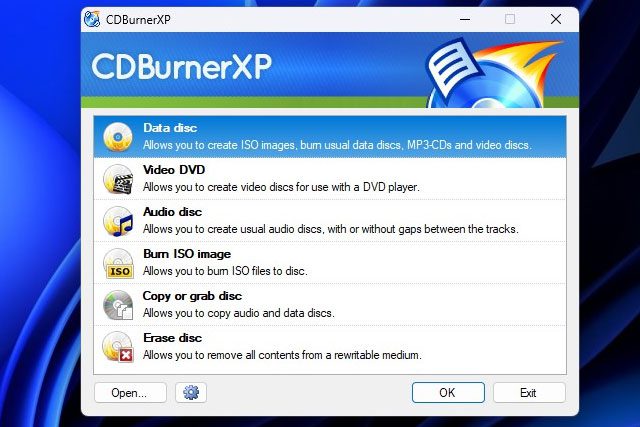
2024’te CD yazmak, CD sürücülerinin her masaüstü bilgisayar ve dizüstü bilgisayarda olduğu dönemdeki kadar basit değil, ancak doğru donanıma sahipseniz hala kolaydır. Elinizde bir CD yazıcı varsa, Windows 11’de de eski sürümlerde olduğu gibi CD yazabilirsiniz. İster veri CD’si ister müzik CD’si oluşturmak isteyin, bunları birkaç hızlı adımda nasıl yazacağınızı burada bulabilirsiniz.
Veri CD’si nasıl yazılır
İster veri CD’si ister müzik DC yazıyor olun, Windows 11 için favori CD yazma aracımız CDBurnerXP’dir. Resmi web sitesinden indirin (Retro estetiği sizi yanıltmasın, Windows 11’de gayet iyi çalışıyor).
Başka bir depolama çözümü düşünür müsünüz? Peki ya büyük bir harici sürücüye ne dersiniz?
Aşama 1: Uygulamayı herhangi bir uygulama gibi yükleyin ve çalıştırın. İstendiğinde öğesini seçin Veri Diski bunu takiben TAMAM.
Dijital Trendler
Adım 2: Boş CD-R veya CD-RW’yi CD yazıcınıza takın.
Aşama 3: Şunu seçin: Eklemek düğmesini tıklayın ve CD’ye eklemek istediğiniz tüm dosyaları bulmak için Windows dosya gezginini kullanın. Bunları seçin, ardından seçin Açık her biri için.
CDBurnerXP uygulama penceresinin altındaki yeşil doldurma göstergesine dikkat edin. CD’de ne kadar alan kaldığını bilmenizi sağlar.
Dijital Trendler 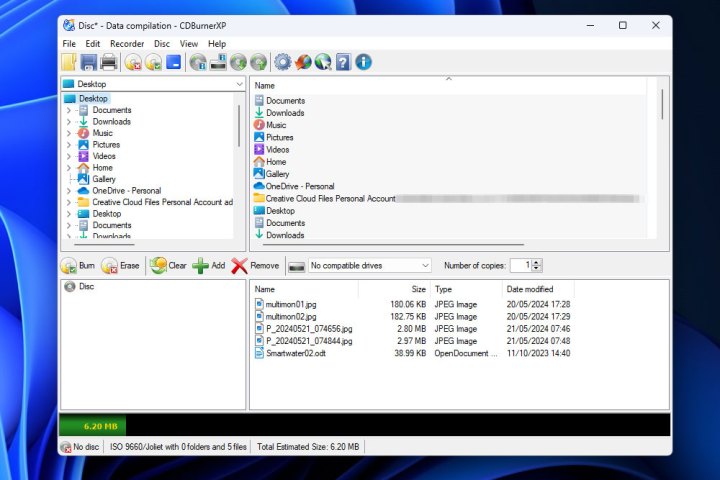
Adım 4: İstediğiniz tüm dosyaları CD’nize eklediğinizde, Yakmak Başlamak için simge. CD yazma işleminizi tamamlamak için ekrandaki talimatları izleyin.
Müzik CD’si nasıl yazılır
Windows 11’de müzik CD’si yazmak, favori CD yazma uygulamamızla veri CD’si oluşturmak kadar kolaydır. CDBurnerXP’yi indirin resmi web sitesinden başlamak.
Aşama 1: Uygulamayı yükledikten sonra çalıştırın ve istendiğinde Ses Diski.
Dijital Trendler 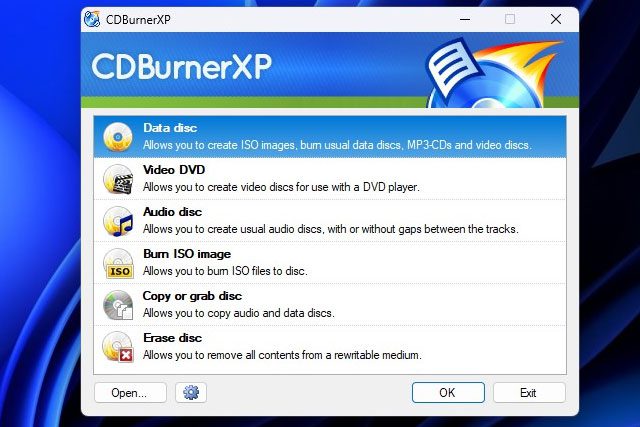
Adım 2: Şunu seçin: Eklemek düğmesine basın, ardından CD’ye eklemek istediğiniz müzik dosyalarını eklemek için Windows dosya gezginini kullanın. Seçme Açık her biri için.
CDBurnerXP uygulama penceresinin altındaki yeşil doldurma göstergesine dikkat edin. CD’de ne kadar alan kaldığını bilmenizi sağlar.
Dijital Trendler 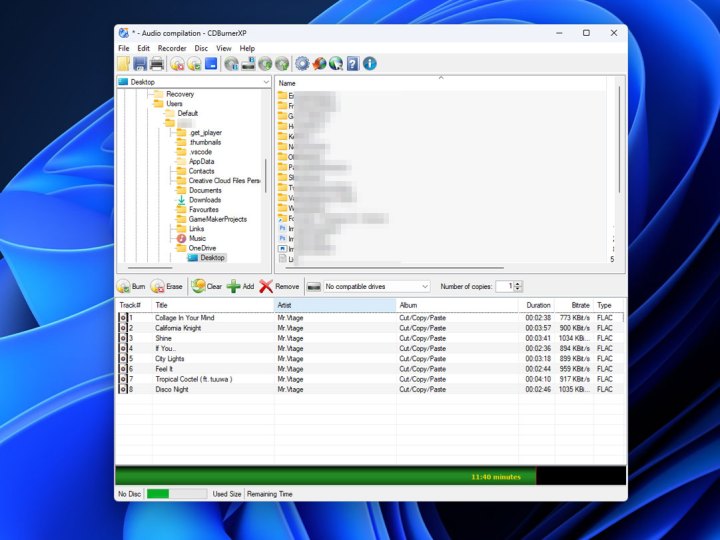
Aşama 3: İstediğiniz tüm müzik dosyalarını eklediğinizde, Yakmak başlamak için düğmesine basın. CD’nizi yazmayı tamamlamak için ekrandaki talimatları izleyin.
Artık CD yazmayı öğrendiğinize göre, geçmişleri hakkında biraz bilgi edinmek ister misiniz? Onlarca yıldır önemli bir depolama teknolojisi oldular. Yine de, optik diskler günümüzde pek fazla kullanılmasa da, yeni bir depolama ortamının ticari olarak uygun olduğu kanıtlanırsa bu durum tekrar değişebilir.
Editörlerin Önerileri














